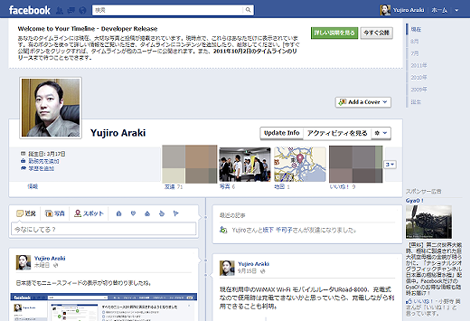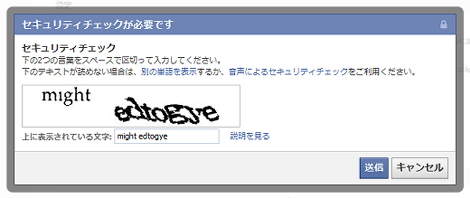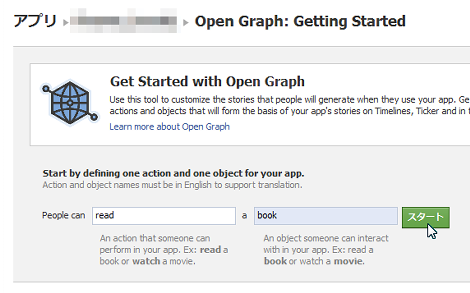Facebookタイムラインの利用方法
Facebookの新機能、タイムラインを使ってみました。
注:この記事は、タイムラインが正式公開される2011年10月2日までの話です。
タイムラインの使い方については「1分で分かるFacebookタイムラインの使い方」をご覧ください。
この機能を利用することで、プロフィールのページが下のスクリーンショットのようなレイアウトに切り替わります。
タイムラインは現在Open Graphのデベロッパー向けのみに公開されているようで、タイムラインを見る方法がTechCrunchで公開されています。
ということで、記事の説明を日本語向けにかみくだいて説明します。既存のアプリにOpen Graphを設定したあとに別のアプリを作り直してOpen Graphを設定した手順なので、初回と操作が異なるかもしれません。
タイムライン利用方法
タイムラインを利用するには、ダミーアプリを1つ作ります。アプリのページで「Create New App」をクリック(初めて作る場合はその前に許可画面が表示されると思います)。
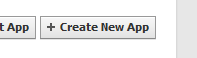
適当なアプリ名とネームスペースを入力し、「I Agree~」をチェックして「続行」をクリック。ネームスペースに数字は使えません。
セキュリティコードを入力して「送信」をクリック。
作成アプリの編集画面が表示されるので「Open Graph」をクリック(この部分はTechCrunchの記事と説明が異なるので、別の画面が出るかもしれません)。
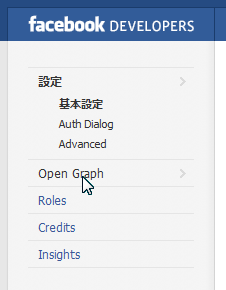
「People can」の右に任意の文字列(ここではread)、その右のセレクトボックスから任意のオブジェクト(ここではbook)を選択して「スタート」をクリック。
「Edit your Action Type」の下の方にある「Save Changes and Next」をクリック。同じようにEdit your Object Typeで「Save Changes and Next」をクリック(実験したときはスキップされました)。TechCrunchの記事では任意の項目を書き換えるように指示されています。
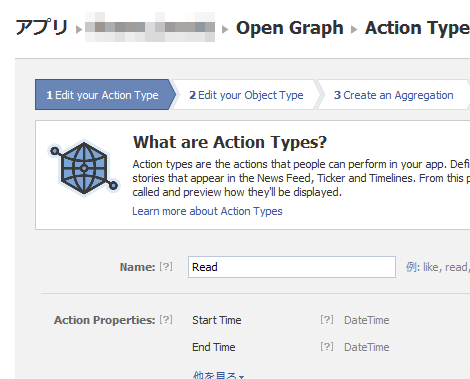
「Create an Aggregation」の下の方にある「Save and Finish」をクリック。
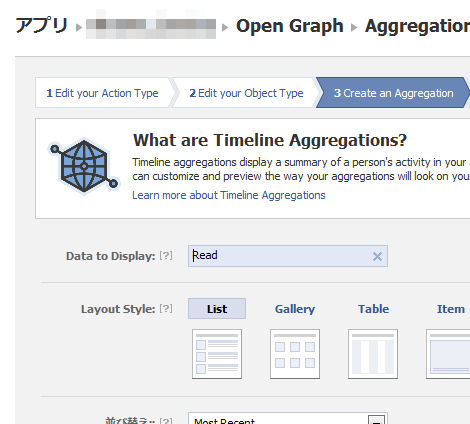
設定が完了するとこのような画面になります。
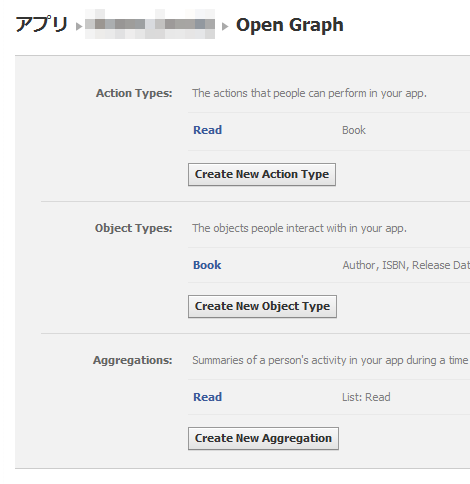
少し待ってから自分のウォールに移動すると次のような画面が表示されるので、「今すぐ利用」をクリック。
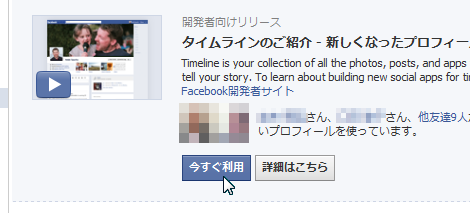
これで自分のプロフィールページに移動すると、タイムラインが表示されると思います。公開したい場合はページ上部に表示されている「今すぐ公開」をクリック。

- Facebookのテキスト投稿に背景色をつける方法
- Facebookで過去の投稿を探す方法
- Facebookアプリのアクセストークンの有効期限を確認する方法
- Facebookアプリのアクセストークンの有効期限を延長する方法
- Facebookページの投稿をGraph APIで取得する方法
- Facebookでハッシュタグを利用する方法
- Facebookのプロフィール写真変更をタイムラインに表示させない方法
- Facebookのテストユーザーでログイン画面からログインする方法
- Facebookアプリのテストユーザー作成方法(2016年版)
- Facebookの友達リストに「共通の友達」を表示する方法
- ウェブサイトにFacebookページのタイムラインを表示する方法
- Facebookで誕生日は知らせたいけどタイムラインに書き込んでほしくない場合の設定
- iPhone版:Facebookページの管理者が個人アカウントでFacebookページの投稿に「いいね!」をする方法
- Facebookページの管理者が個人アカウントでFacebookページの投稿に「いいね!」をする方法
- Facebookでメールアドレス検索されないようにする方法